Ha már van, gondoltam megnézem mi fán terem ez a rendszer. Egyenlőre még nem teljes a programkörnyezet, szóval ingyen letölthető. Ha elkészül, akkor már pénzes lesz. Most csak egy böngésző lényegében. Se filmet nézni, se zenét halgatni nem tudunk rajta úgy, hogy az adatok a gépen vannak. A cél a világháló. Nem árt, ha van VirtualBox-OSE a gépen... Először is, a források, amik alapján dolgoztam:
Ezt a VirtualBox-os telepítéshez használtam föl, de leírom magyarul és még jobban leeygszerűsítve. A másik forrás, amit a Pendrive-ról bootolható rendszerhez használtam, az a README fájl, amit a Google mellékelt a lemezkép mellé. INNEN TÖLTHETŐ LE! A fájl, ami lejön (ez a torrent letöltési forma) a chromiumos.tar.gz lesz. 302 megabájt, ha emlékezetem nem csal. Ezt ki kell csomagolnunk. Egyszerűen csak arhívumkezelővel. A csomag tartalmazza a README fájlt (angol) és egy chromiumos.img fájlt.
VirtualBox-os telepítés:
A virtualbox nem fogja lemezképként kezelni a .img-t, szóval átkonvertáljuk .vdi-de, VirtualBox merevlemez fájlba. Ha könnyiteni akarunk a dolgunkon, akkor a .img-t helyezzük a saját mappánkba, ezen belül sem kell mappába, így egyszerűbb lesz! Ez után nyissunk egy terminált. A konvertáláshoz (ha a saját mappánkba tettük a .img-t) akkor csak a következőket kell beírni:
VBoxManage convertdd chromiumos.img chromiumos.vdi
Szerintem halál egyszerű. Ha nem a sát mappánkba pakoltunk, akkor terminálban cd parancs segítségével odanavigálhatunk és a fentihez hasonló módon elindíthatjuk a konvertálást. Nekem végbement az egész 2 perc alatt. Saját mappában nyomjunk Ctrl+H -t, majt helyezzük el a chromiumos.vdi fájlt a .VirtualBox mappa HardDisks almappájában! Nyissuk meg a VirualBox-ot, majd hozzunk létre egy új számítógépet. A merevlemez résznél válasszuk a "Már meglévő lemez használata" pontot, majd állítsuk be a chromiumos.vdi-t. Videómemóriának ajánlott 24 megabájtot beállítani, de nem feltétlen fontos. A RAM sem túl lényeges, de 256 megabájt ebből is ajánlott. Ezek után csak nyomjunk a Start gombra és már indul is! A pendrive-os leírás után ott lesznek a képek!
Pendrive-ra való telepítés:
Először is, az adathordozónak legalább 4 gigabájt kapacitásúnak kell lennie! (persze lehet memóriakártya is) Az egyszerűség kedvéért nevezzük most az adathordozór X-nek, mivel mindnek más a neve... Ismét a legegyszerűbb, ha a chromiumos-img-t a saját mappánkba áthelyezve dolgozunk, ha nem íyg teszünk, akkor a cd paranccsal kell terminálban odanavigálnunk, ahol található! Terminálban adjuk ki a következő parancsot:
sudo dd if=chromiumos.img of=/dev/X bs=4M
És ennyi, a gép megcsinálja amit kell és már bootolhatunk is pendrive-ról, memóriakártyáról!
Képek magyarázattal:
Kezdjük az elején, senkit se lepjen meg, ha nincs ideje felállni az asztaltól, mert pendrive-ról is kb 30 másodperc alatt eljutunk a bejelentkezőablakig! Nagyon gyors kis valami... Nem minden használható, nekem például a számológép az első öszeadásnál kifagyasztotta a komplett rendszert. Vannak még bugok és csak megnézni ajánlom. Youtube alapból megy, hangot viszont nem tudtam kicsikarni belőle, mármint a rendszerből... Még egy dolog, ami lehet hogy hülyén fog hangzani, még nem lehet leállítani! Egyszerűen még nem iktatták be ezt a funkciót, szóval manuális kikapcsolás van csak. A wifi is egy kérdéses dolog, jobban megéri kábelen próbálkozni, ott is lehetőleg routeren keresztül, mert a pppoe szerintem nagyon nem puszipajtás még. Akkor itt is van az a négy kép, amit csináltam. Az a helyzet, hogy nincs túl sok minden látnivaló... (Képek megnőnek, ha rájuk kattintasz!)
Nem GIMP-eltem a képet meg, így tölt be 800x600-as felbontásnál a bejelentkező ablak. Furcsa dolog ez, mármint, hogy rögtön kér jelszót és felhasználónevet. Beírtam hogy robiwolf a felhasználónévhez, nyomtam egy entert és kiegészült az e-mail címemre, innen rájöttem hogy mi a dörgés. Megadjuk az e-mail címünk és a hozzá tartozó jelszót és élből ezzel dolgozik a gép. Egy kattintás a netes levélfiókunk, ahova nem kell külön beírogatni semmit, hogy belépj. Netre lett/lesz kihegyezve a rendszer, ez egy jó pont nekem.
Egy letisztult betöltés, lehetőség szerint kapcsolódik a netre, bejelentkezik a mail fiókunkba. Aki VirtualBox-on keresztül futtatja és net van a gépén, annak menni fog rögtön, mivel egy routeres kapcsolatot fog feltételezni, persze aki kábel+router kombót használ mondjuk netbook esetén és pendrive-ról bootol, az is sikeresen kapcsolódik majd. Egyszerű, letisztult betöltés. Tetszik is, nem is. A kék miatt nem...
Nem is várhatunk mást, a Google lesz az első, amit megpillantunk (második betöltéskor, mert először valami más volt, de már nem tudom mi az, de nem is lényeges). Van egy böngészőnk és lényegében ennyi.
Ha rámegyünk a Chrome ikonra, a bal szélső fülre, ahogy tetszik, akkor kapunk egy alkalmazás választót. Lényegében nem az, a nagyja csak könyvjelző, de itt a számológép, a sakk és még néhány dolog. A fizetős rendszeren majd itt kell keresni a dolgokat. Szerintem ennyi, aki akarja próbálja ki! Nagyon gyorsan betölt akármiről, netezni nagyon jól lehet vele, hang vagy lesz, vagy nem, netkapcsolat vagy lesz, vagy nem... Ha minden klappol, akkor viszont szörfölhetünk halálunkig, mert még ebben is bozasztóü gyors.

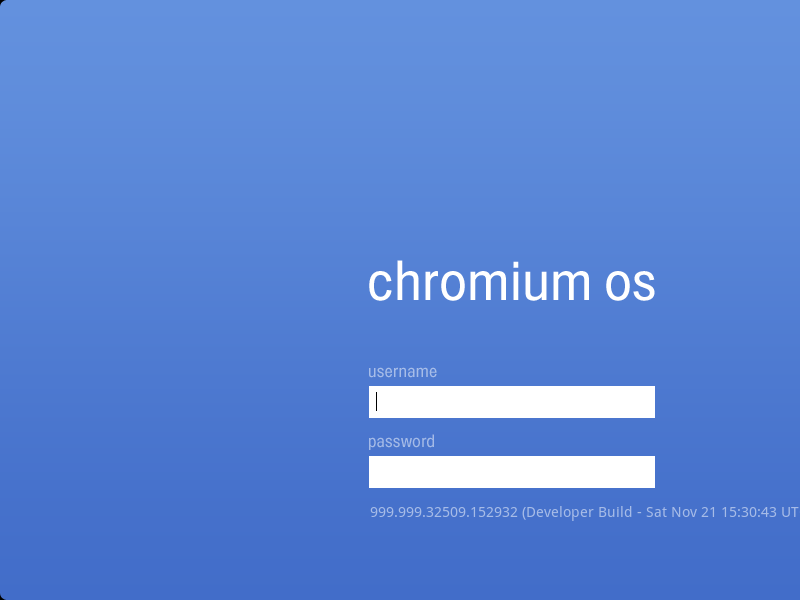

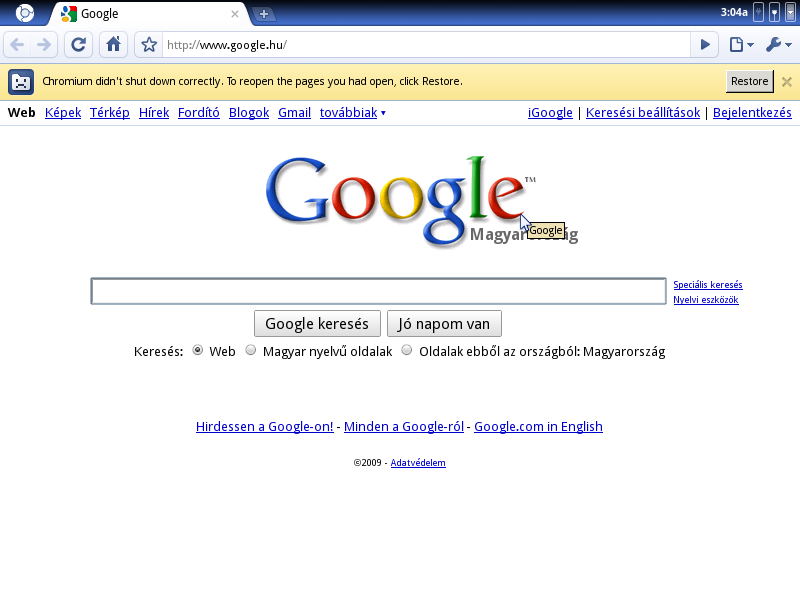
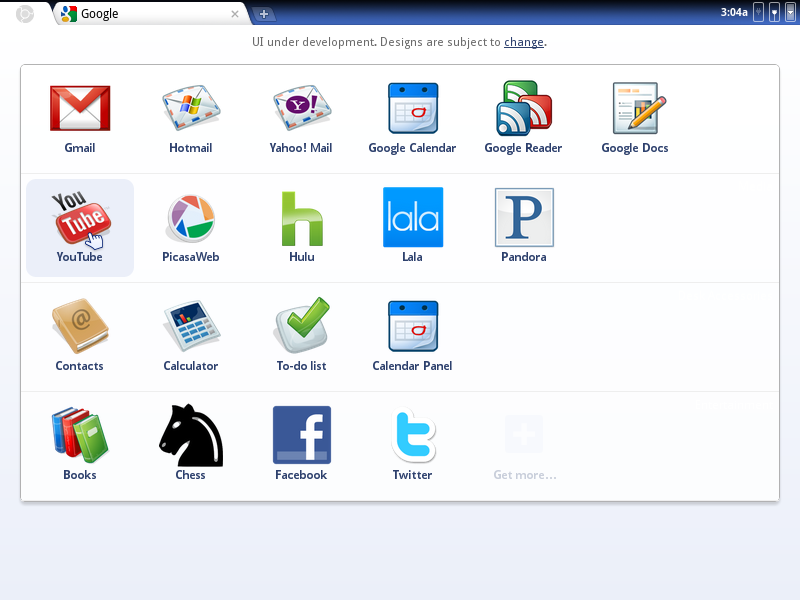
Ajánlott bejegyzések:
A bejegyzés trackback címe:
Kommentek:
A hozzászólások a vonatkozó jogszabályok értelmében felhasználói tartalomnak minősülnek, értük a szolgáltatás technikai üzemeltetője semmilyen felelősséget nem vállal, azokat nem ellenőrzi. Kifogás esetén forduljon a blog szerkesztőjéhez. Részletek a Felhasználási feltételekben és az adatvédelmi tájékoztatóban.